Převod souboru KML do DAE
Převod geodat KML do 3D modelů DAE pomocí SketchUp nebo online nástrojů pro 3D vizualizaci.
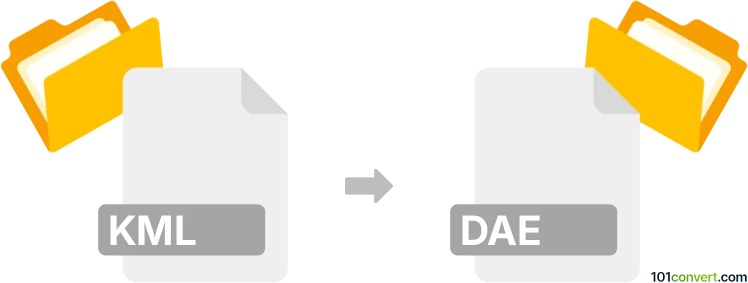
Jak převést soubor kml do formátu dae
- Ostatní konverze souborů
- Dosud nehodnoceno.
101convert.com assistant bot
2 měs.
Pochopení formátů souborů KML a DAE
KML (Keyhole Markup Language) je formát souboru založený na XML, který slouží k zobrazování geografických dat v prohlížečích Země, jako je Google Earth a Google Maps. Ukládá geografické prvky jako body, čáry, polygony a obrázky spolu s jejich přidruženými metadaty.
DAE (Digital Asset Exchange), také známý jako COLLADA, je otevřený standardní formát souboru založený na XML pro výměnu 3D aktiv mezi grafickým softwarem. Soubory DAE jsou široce používány pro 3D modelování, animaci a vizualizaci v aplikacích jako Blender, SketchUp a software Autodesk.
Proč převádět KML do DAE?
Převod KML do DAE vám umožní přenést geografická data do prostředí 3D modelování. To je užitečné pro vizualizaci terénu, budov nebo jiných geoprostorových prvků ve 3D, což umožňuje další úpravy, animaci nebo integraci do větších 3D scén.
Jak převést KML do DAE
Nejefektivnějším způsobem, jak převést KML do DAE, je použití SketchUp, oblíbeného softwaru pro 3D modelování, který podporuje oba formáty. Postup je následující:
- Otevřete SketchUp (funguje bezplatná verze SketchUp Free i verze Pro).
- Přejděte do Soubor → Import a vyberte svůj soubor KML. Ujistěte se, že máte nastavený filtr typu souboru na KML/KMZ.
- Jakmile je KML importován a zobrazí se ve vašem pracovním prostoru, přejděte na Soubor → Exportovat → 3D model.
- Vyberte formát exportu COLLADA File (*.dae) a uložte svůj soubor.
Doporučený software pro převod KML do DAE
- SketchUp (Free nebo Pro): Uživatelsky přívětivý a spolehlivý jak pro import, tak export.
- Blender: Dokáže importovat soubory DAE, ale nejprve je třeba převést do DAE pomocí SketchUp nebo jiných nástrojů.
- Online konvertory: Některé webové nástroje jako MyGeodata Converter umí převést KML do DAE přímo bez nutnosti instalace softwaru.
Tipy pro úspěšný převod
- Ujistěte se, že váš soubor KML je správně strukturovaný a obsahuje 3D data, která chcete exportovat.
- Zkontrolujte výsledný soubor DAE v 3D prohlížeči, abyste ověřili geometrii a textury.
- Pro velké nebo složité soubory KML používejte desktopový software pro lepší výkon a kontrolu.
Poznámka: Tento záznam konverze kml na dae je neúplný, musí být ověřen a může obsahovat nepřesnosti. Níže prosím hlasujte, zda pro vás byly tyto informace užitečné nebo ne.